
Innholdsfortegnelse:
- Forfatter John Day [email protected].
- Public 2024-01-30 11:22.
- Sist endret 2025-01-23 15:02.


Hei alle sammen. Denne opplæringen dekker trinnene som kreves for å gjenskape mitt siste års prosjekt, en oppblåsbar, ekstern harddisk. Dette er et forsøk på å gjeninnføre fysisk konsekvens av immaterielle digitale data, og på den måten utnytte vår utviklede evne til å foreta verdivurderinger i den analoge verden.
Dette er en prototypedesign. Slik improvisasjon vil være nødvendig når jeg gjenskaper/forbedrer det jeg har gjort her. Arten av 3D -filer, varierende skrivere og min uerfarenhet vil bety at visse deler krever sliping for en lufttett passform som er avgjørende for en fungerende enhet.
Trinn 1: Deler påkrevd

3D -trykte deler
Drevne komponenter
- MOSFET breakout board x 2
- Arduino
- Harddisk
- Harddisk USB -deksel
- 12V DC pumpe x 2
- 12V DC inngang
- 12V strømforsyning/plugg
- USB -hub (hentet fra RCA -splitter)
- Seriekabel + harddiskkabel
- Elektrisk kabel
Mekaniske komponenter
- Pneumatisk slange
- Kontrollventiler x 2
- 2 mm Latex ark
- Gummibånd
Konstruksjonskomponenter
- Epoksy lim
- Sveising av plast
- Standoff sett
- Krymp rør
- Slangeklemme
Kode
Arduino + Javascript -kode
Trinn 2: Installere Hub Splitter, Arduino + Mosfets
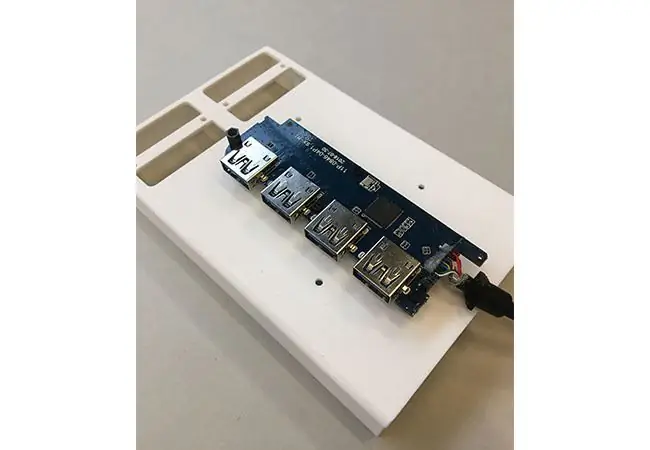
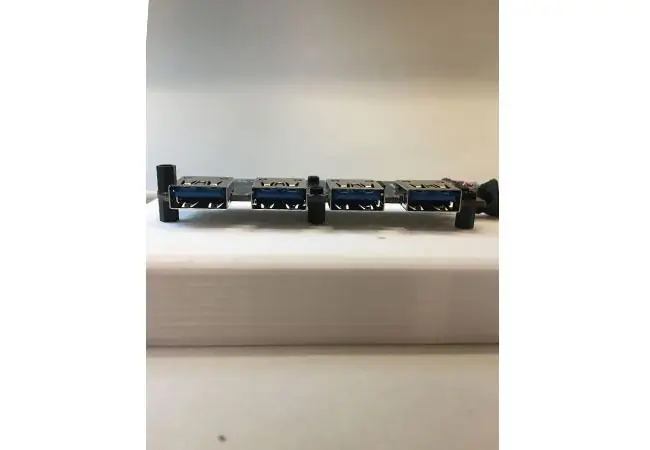

Jeg hadde store problemer med å finne et USB -hub -breakout -kort, så jeg har tatt internt fra RCA -splitteren og brukt dette i den endelige modellen. Justeringer kan gjøres i den originale CAD -filen for å legge til rette for alternativer.
Dette er en vanskelig prosess, men det må gjøres før du installerer HD -huset på den øvre halvdelen av modellen, da skruene som brukes i avstandsmonteringen vil være utilgjengelige etter installasjonen.
Trinn 3: 12V DC -inngang + HD -husinstallasjon
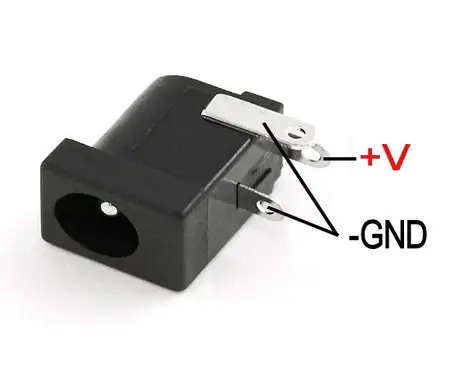



Lodd elektrisk ledning til 12V -kontakten, da den vil være utilgjengelig etter at den øvre og nedre halvdelen er limt sammen.
Lim HD -huset til den øvre halvdelen med plastsveis. USB -kabelen fra navet klemmes mellom øvre og nedre halvdel under liming. La det være nok ledning til at HD kan installeres i huset ellers vil USB -kabelen gjøre det utilgjengelig
Trinn 4: Lim opp og ned + komponenthus




Ikke en spesielt enkel operasjon. Jeg anbefaler å plassere noen pneumatiske slanger i de gjennomgående hullene for å passe de to halvdelene perfekt. De skal lett kunne fjernes etter at limet er satt. En lufttett tetning mellom halvdelene er av største betydning, men plastsveising kan legges til i stolpen.
Installer pluggen som forsegler 12V DC -kontakten, og legg til lim rundt den elektriske ledningen for å sikre en forsegling
Bruk plastsveis for å installere komponenthus i henhold til bildet. Plasseringen skal være tydelig i oppsettet av øvre halvdel.
Trinn 5: Kabling


Legg til krympeslange til loddede forbindelser for å forhindre kortslutning
Trinn 6: Kontroller ventil + pneumatisk rørinstallasjon



Sørg for at det pneumatiske slangen skyves så langt det går inn i hver tilbakeslagsventil før du skjærer i størrelse.
Tilbakeslagsventilene trenger ikke å sitte perfekt i huset for å fungere. Boligen de sitter i kan til og med være overflødig.
Trinn 7: Latex Wrap

Før latexviklingen kjører du kablene fra arduino og HD til huben, og laster opp arduino -koden. Slå på stasjonen og kjør koden, plasser filer på og av stasjonen, og sørg for at pumpene blåses opp og tømmes i forhold til dataene som er lastet opp.
Husk å klikke + flytte en fil på stasjonen for å forhindre kopiering av filen og dobling av pumpetiden. Et sært med dataoverføring!
Plasser latexen over kroppen på IHD, og deretter slangeklemmen over denne. Trekk i latexen mens du strammer til slangeklemmen for å få en like sømløs tetning mellom klemmen og gummibåndene under.
Du må legge til flere tiltak for å sikre at stasjonen er lufttett.
Trinn 8: Trim og test
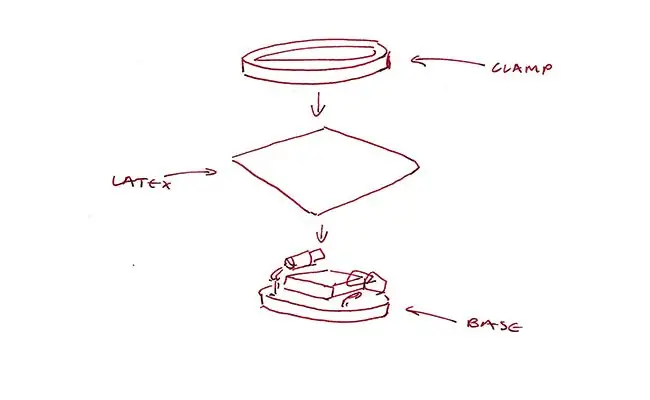

Å trimme latexen er ganske selvforklarende. Jeg fant ut at slangeklemmen ikke var i stand til å lage en lufttett forsegling, så jeg la til store mengder varmt lim, men jeg tror fugemasse ville gi en bedre tetning og være mer estetisk tiltalende.
Trinn 9: Forbedringer
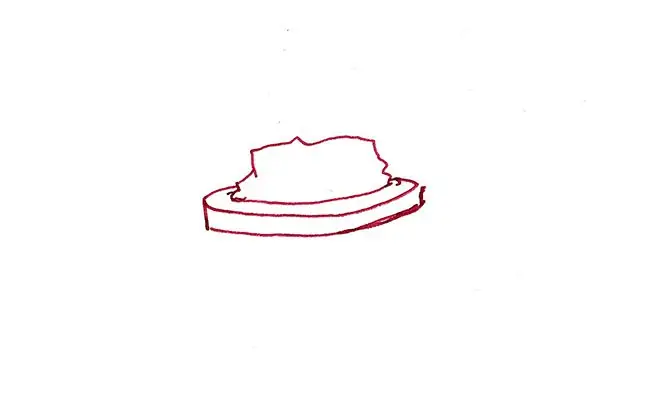
Jeg vil redesigne karosseriet slik at det skaper en lufttett tetning mellom seg selv og latexen uten behov for lim ved hjelp av en mekanisme som er vist i figur 1.
Arduino og hub kan også erstattes med en bringebær pi eller tilpasset PCB.
Anbefalt:
En stasjonær datamaskin fra Raspberry Pi PC-PSU med harddisk, vifte, PSU og av / på-bryter: 6 trinn

En stasjonær datamaskin med Raspberry Pi PC-PSU med harddisk, vifte, PSU og av / på-bryter: September 2020: En annen Raspberry Pi som var plassert inne i en omformet PC-strømforsyning, hadde blitt bygget. Denne bruker en vifte på toppen - og arrangementet av komponentene inne i PC -PSU -saken er derfor annerledes. En modifisert (for 64x48 piksler), annonse
Slik får du tilgang til en Dell Inspiron 15 3000 -serie harddisk: 10 trinn

Slik får du tilgang til en Dell Inspiron 15 3000 -serie harddisk: Hei Instructables -lesere, i dag skal jeg vise deg hvordan du får tilgang til en harddisk i en bærbar Dell Inspiron 15 3000 -serien. Mest sannsynlig har du problemer med å skyte datamaskinen og ønsker å sette harddisken på nytt, eller du
Harddisk skrivebordsklokke: 5 trinn

Harddisk Desktop Clock: IntroDet er en harddiskur i Pinterest til salgs. Jeg vil alltid lage en av dem til skrivebordet mitt. COVID-19 karantene gir meg sjansen til å lage en. På grunn av viruset må jeg få det fra alt jeg har i huset, så dette er min første instruksjon
Klon og oppgrader harddisk på PC: 5 trinn

Klon og oppgrader harddisk på PC: Jeg fant ikke en enkel forklaring på hele prosedyren. Besluttet å prøve dette for å fjerne all forvirring og misforståelse av hele prosessen. Behovet for en oppgradering vil bli tydelig når datamaskinen ser ut til å ta aldre å laste inn
Gammel Xbox 360 -harddisk + overføringssett for harddisk = bærbar USB -harddisk !: 4 trinn

Gammel Xbox 360 -harddisk + overføringssett for harddisk = bærbar USB -harddisk !: Så … Du har bestemt deg for å kjøpe 120 GB harddisk for Xbox 360. Nå har du en gammel harddisk som du sannsynligvis ikke kommer til å bruk lenger, samt en ubrukelig kabel. Du kan selge den eller gi den bort … eller bruke den godt
